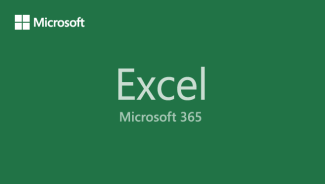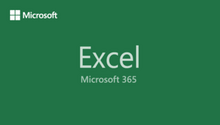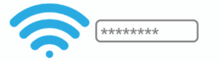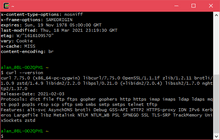Uno de los aspectos más importantes en una hoja de cálculos, son las filas y columnas, ya que estas son las referencias hacia las celdas donde se encontrarán todos nuestros datos. Una fila y una columna no son más que una dirección, como si estuviéramos hablando de un plano cartesiano, etc., o explicado de una forma más fácil de entender, parecido a un mapa con divisiones.
Contenido
Filas
La principal característica de las filas es que son horizontales y están numeradas del 1 hasta el 1,048,576 de forma predeterminada.

Seleccionar fila
Si deseamos aplicar algún formato o alterar todas las celdas que se encuentren en una fila, hacemos clic en el número de fila y se van a seleccionar todas las celdas de esa fila, ya sea que tengan datos o que se encuentren vacías.
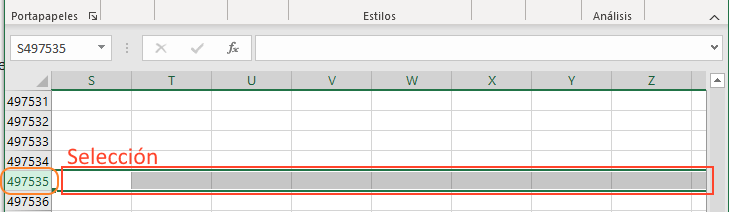
Eliminar fila
Para eliminar una fila completa y recorrer la numeración de estas, hacemos clic derecho sobre el número de fila y seleccionamos la opción «Eliminar».
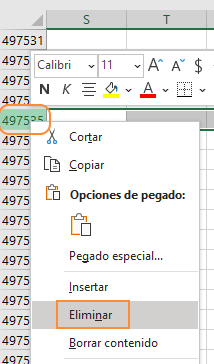
Ocultar y mostrar fila
Si deseamos ocultar una fila es bastante sencillo, la fila permanecerá existiendo, pero se compactará. Empezamos haciendo clic derecho sobre el número de fila y luego en «Ocultar».
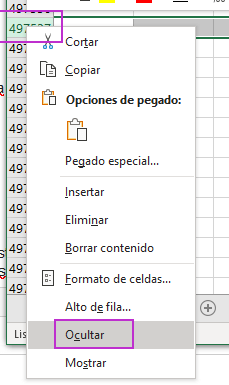
La fila oculta aparecerá como contraída, como si se tratara de un pequeño espacio sin número, pero en el área de las celdas no habrá rastro alguno de la existencia de la fila oculta.
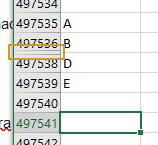
Para mostrar una fila que previamente fue ocultada, hacemos clic derecho sobre la pequeña marca o el espacio que quedó entre filas, y hacemos clic en «Mostrar» o simplemente hacemos doble clic. Es importante que el cursor tenga un espacio entre las dos flechas antes de realizar la acción.
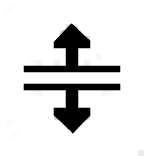
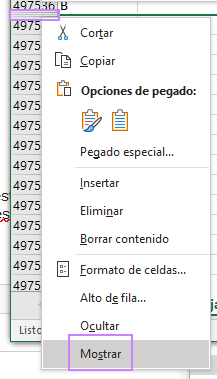
Insertar fila
Para insertar una fila nueva sin tener que mover los datos de las celdas, hacemos clic derecho en la fila que queremos que se desplace, por ejemplo, si tenemos la fila 1 y 2, y queremos insertar una fila entre las dos, tenemos que seleccionar el número 2, y seleccionamos la opción «Insertar».
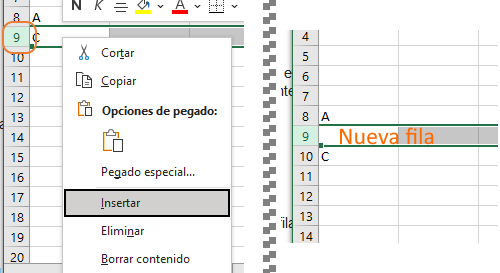
Borrar contenido de fila
Es muy diferente borrar el contenido de una fila a borrar una fila, borrar el contenido de una fila consiste en vaciar el contenido o valores que las celdas tienen. Por ejemplo, en una celda con fondo verde y con un valor de 12, el fondo permanecerá intacto, pero el valor 12 será eliminado. Es útil para borrar los datos y dejar el formato intacto. Esto es muy útil cuando usamos plantillas con fórmulas.
Para borrar el contenido de toda una fila hacemos clic derecho sobre su número y seleccionamos la opción «Borrar contenido».
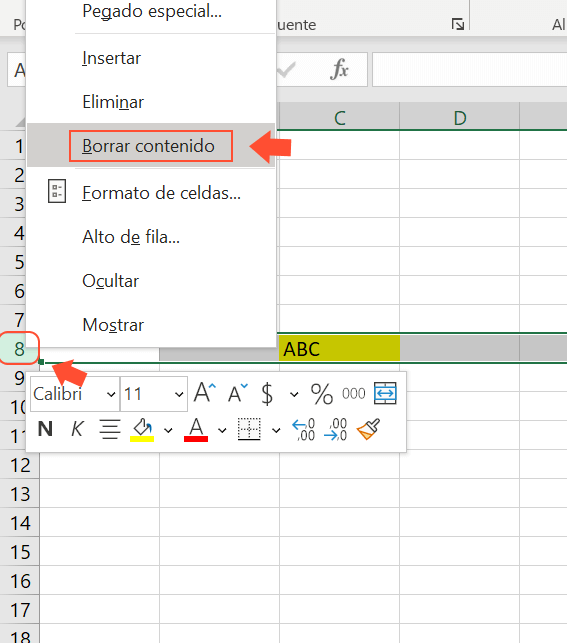
Modificar altura de fila
Para modificar la altura de una fila tenemos dos opciones, la primera es arrastrando la fila hasta el tamaño deseado.
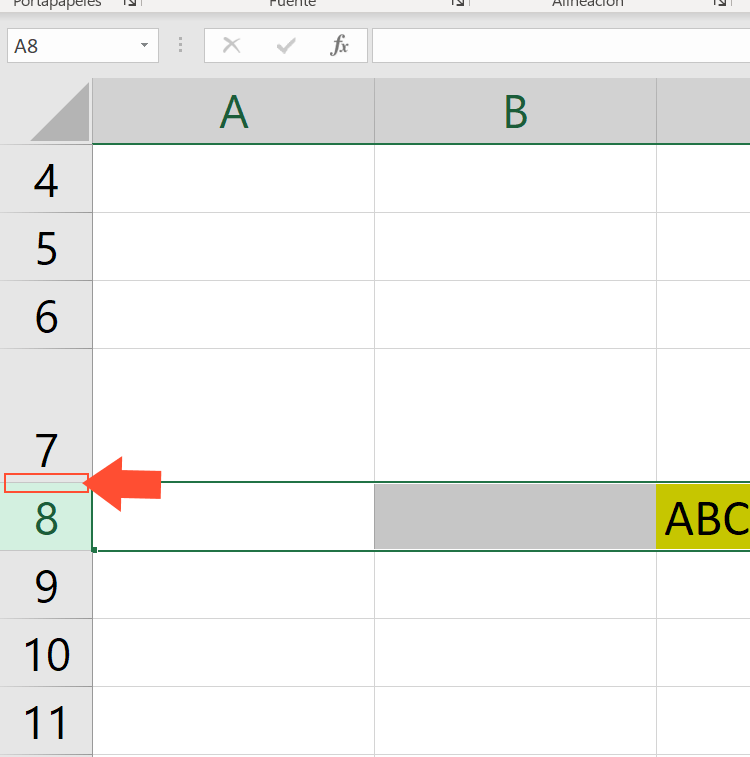
Para modificarla a un valor en específico hacemos clic derecho sobre el número de la fila y hacemos clic en «Alto de fila...», ahí especificamos el valor deseado y confirmamos con «Aceptar».
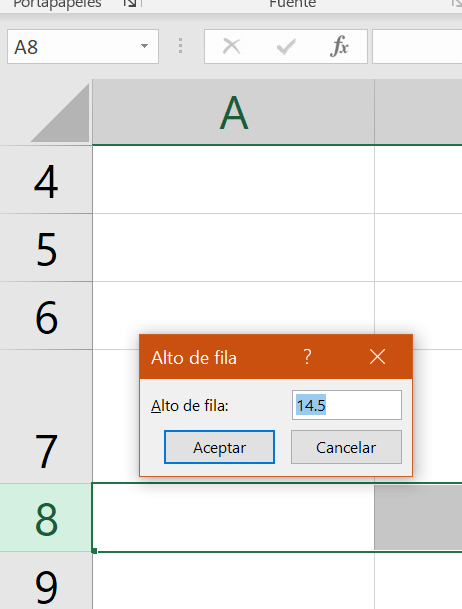
Columnas
Las columnas, por otra parte, están organizadas de forma vertical y están representadas con las letras del abecedario, empezando desde la A hasta la XFD, adjuntando una nueva letra cada que se llega al final del abecedario. Por ejemplo, después de la columna Z sigue la columna AA.
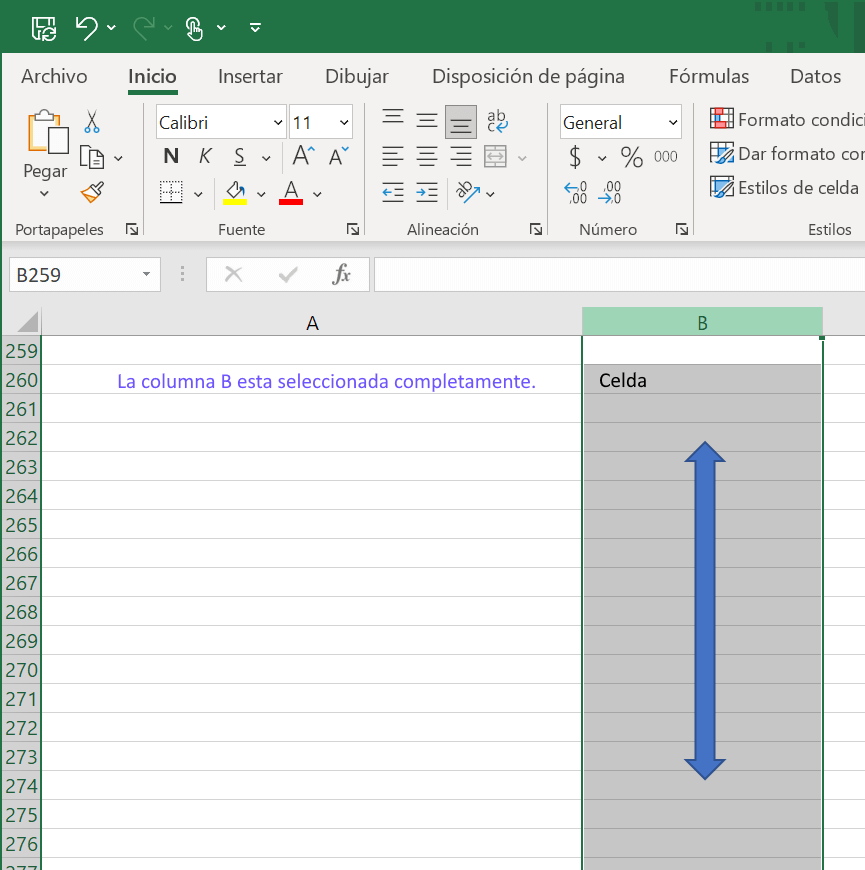
Seleccionar una columna
La selección de columnas es igual que la selección de filas, solo que esta vez se hace clic sobre la letra de la columna en la parte inicial.
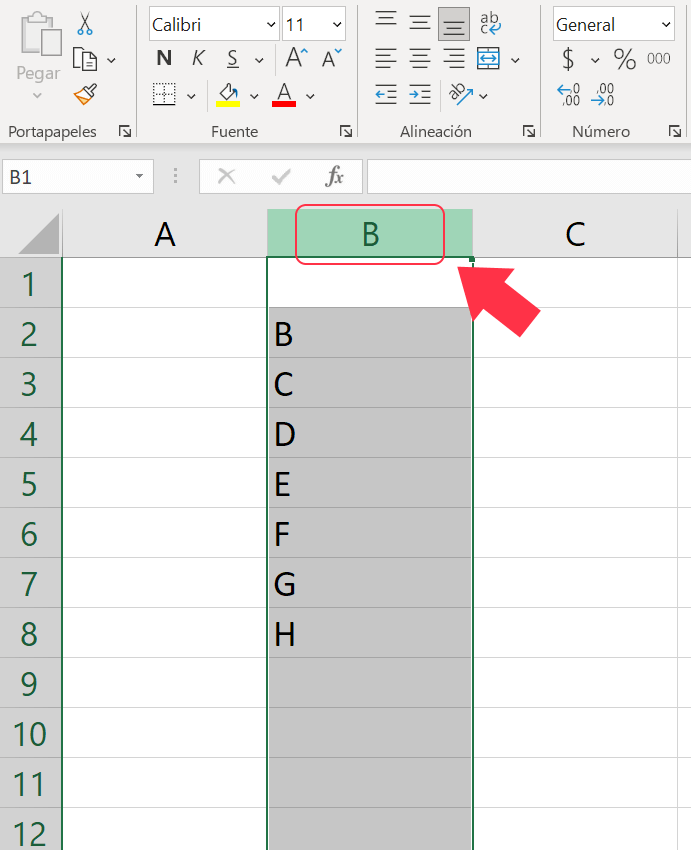
Eliminar una columna
Para eliminar una columna hacemos clic derecho sobre esta y seleccionamos la opción «Eliminar» en el menú.
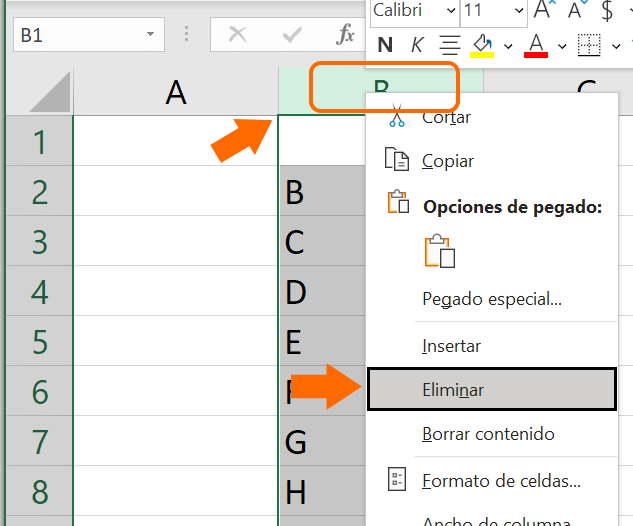
Ocultar y mostrar una columna
Para ocultar una columna hacemos clic derecho sobre la letra que le corresponde y seleccionamos la opción «Ocultar» en el menú.
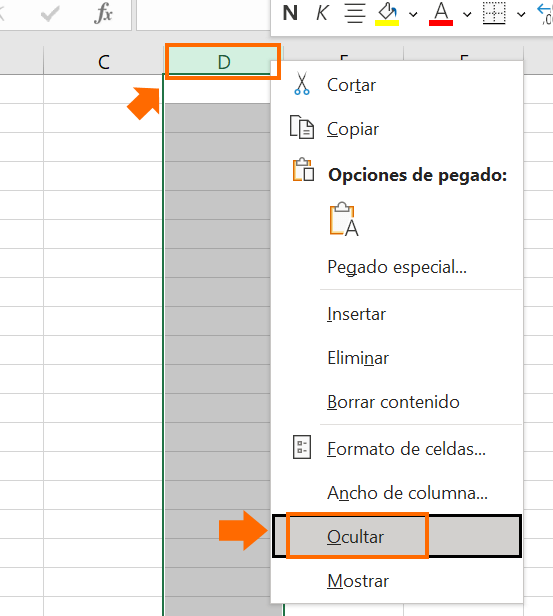
Por el contrario, para mostrar una columna que se encuentra oculta hacemos doble clic sobre el pequeño espacio que queda después de ocultarla, es un pequeño recuadro sin letra, justo cuando tengamos el ratón encima, el cursor cambiará a uno con un espacio.
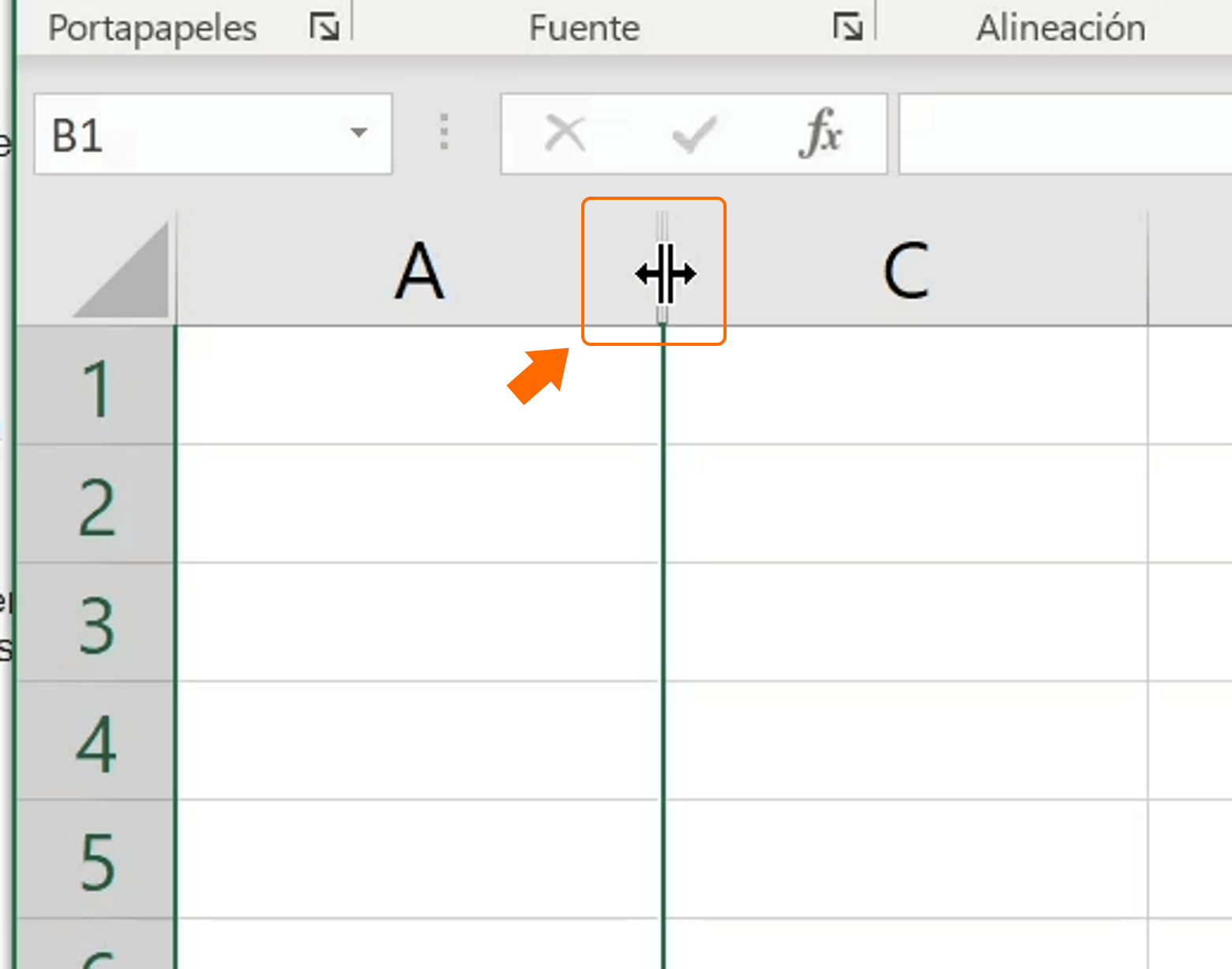
Insertar una columna
Para insertar una columna debemos tener en cuenta que se insertan a la derecha de la columna que seleccionamos, por ejemplo, si selecciono la columna A y utilizo la opción de Insertar, se creará una nueva columna justo a la derecha, creando una nueva B que desplaza a la B anterior y convirtiéndola en una C. Solo hacemos clic derecho sobre la columna de la izquierda y hacemos clic en «Insertar».
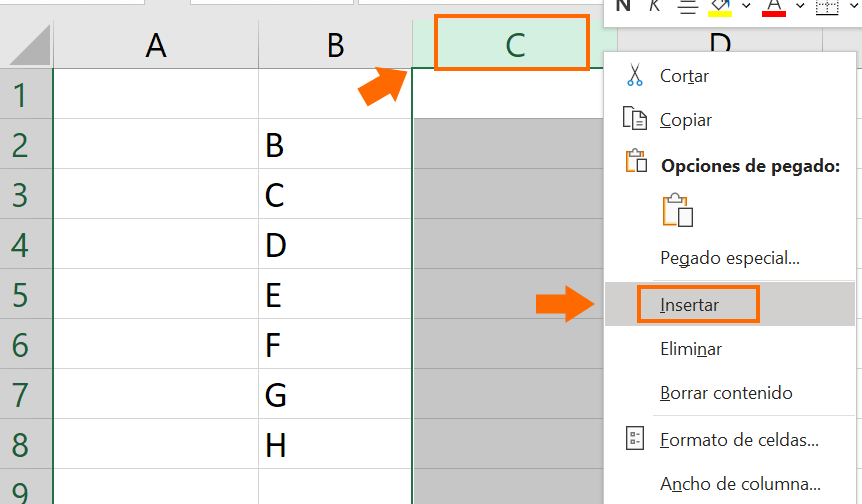
Borrar contenido de una columna
La diferencia entre borrar el contenido de una columna y eliminar una columna es obvia para algunas personas, pero no lo es para otras, así que la respuesta es que borrar el contenido implica vaciar las celdas y dejar intacto el formato de estas, y eliminar es simplemente eliminar y desplazar datos.
Para borrar el contenido de una columna y mantener el formato hacemos clic derecho sobre la letra y usamos la opción «Borrar contenido».
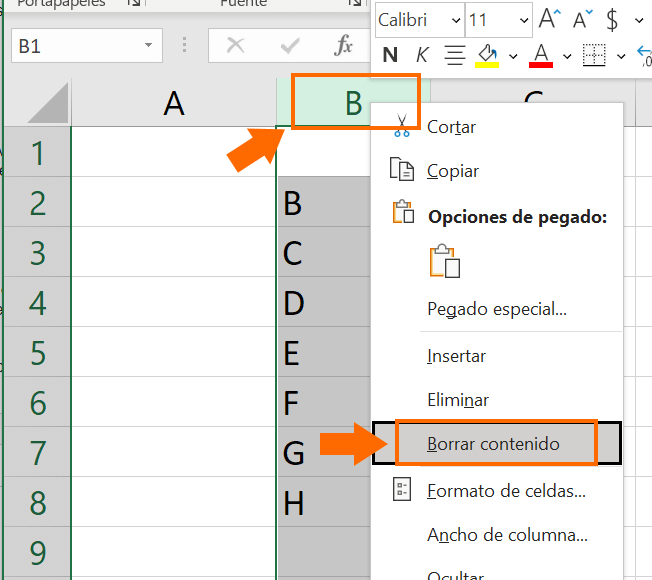
Modificar ancho de una columna
Para modificar el ancho de una columna, hay que arrastrar uno de sus bordes de manera horizontal hasta el tamaño deseado o hacemos clic derecho sobre la columna y usamos la opción «Ancho de columna...». Ahí seleccionamos el valor deseado y confirmamos con «Aceptar».
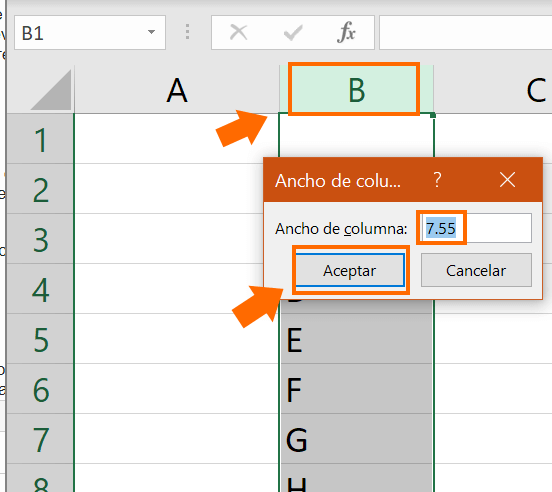
Conclusión
Este tutorial se podría considerar de los más básicos, toda esta información es necesaria para un uso eficiente de Excel. Si tenemos alguna duda, siempre podemos investigar en la ayuda que proporciona Microsoft en su documentación oficial, aunque es un poco escasa de ejemplos y no es tan accesible para principiantes. En mi experiencia, a pesar de los errores que tiene Excel, es necesario aprender a utilizarlo correctamente debido a que principalmente es ampliamente usado y a que realmente nos ahorra mucho tiempo en la realización de tareas cotidianas con hojas de cálculos.